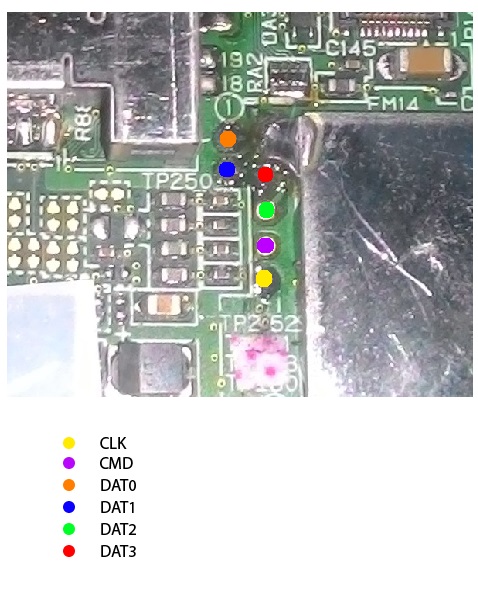Hardmod Nintendo 3DS
Contenido |
AVISO IMPORTANTE
|
Tarjeta SD
Pines de la tarjeta SD:
Como mínimo debe usarse DAT0, CMD, GND y CLK; usarlos todos es opcional. La patilla número 5 NO se usa.
Old Nintendo 3DS
Pines para la Old 3DS (No XL), primer modelo
- El GND puede obtenerse de la ranura de la SD que se encuentra debajo de la pegatina blanca.
- Un CLK alternativo:
Pines para la Old 3DS (No XL), segundo modelo
Old Nintendo 3DS XL
Pines para la Old 3DS XL
- Algo a destacar de este modelo es que es el más fácil de realizar HardMOD de todos los que existen actualmente.
- Un CLK alternativo:
New Nintendo 3DS
Pines para la New 3DS (No XL)
- Un CLK alternativo:
New Nintendo 3DS XL
Pines para la New 3DS XL
- Un CLK alternativo:
Nintendo 2DS
Pines para la 2DS
Tutorial para la instalación de un MicroUSB para HardMOD
Piezas recomendadas
- USB Micro-B Breakout board. (Nota: hay que cortar los bordes un poco para que entre bien en la consola, además: GND=GND, IO=no se usa, D+=Dat0, D-=CMD, 5V=CLK)
- Adaptador MicroSD (puedes usarlo sin la clavija MicroUSB si no vas a realizar HardMOD permanente, simplemente suelda los cables directos a la placa)
- Cable MicroUSB de datos (4 cables).
- Cables modelo AWG24, AWG26, AWG28 o AWG30.
- Decapante (da mejor resultado que el flux en estas placas).
- Soldador con punta de lápiz o estación de soldadura cuya temperatura recomendada es 200 grados celsius.
- Pistola de pegamento caliente (necesaria para fijar la clavija MicroUSB).
- Cúter o algo que permita cortar la carcasa donde irá la clavija.
- Multímetro.
Instalación
Pines para el cable de la clavija USB + adaptador MicroSD + clavija MicroUSB. Cabe destacar que la placa de ejemplo es una Old 3DS XL:
- Los pines del adaptador MicroSD son los mismos que si los sueldas directamente a la placa.
Instalación para el uso de la clavija MicroUSB
- Soldar CLK, GND, DAT0 y CMD a la clavija MicroUSB.
- Recortar un hueco en la tapa trasera de la consola para la clavija MicroUSB y asegurarla con algo de pegamento.
- Montar la consola.
- Soldar los cables al adaptador MicroSD.
- Comprobar la instalación con el multímetro.
Lectores compatibles
- Cada edición de la consola (Old, New y 2DS) tiene dos modelos de NANDs: Toshiba y Samsung. La NAND Toshiba es la más compatible de las dos, mientras que la Samsung suele dar más problemas de reconocimiento por parte del ordenador.
- La siguiente lista no es exhaustiva, y no supone que algún otro adaptador pueda servir también para realizar una lectura correcta. La lista sólo muestra aquellos adaptadores probados por usuarios y que han reportado tener éxito en realizar la lectura/escritura.
- Si no encuentras alguno de la lista, prueba a hacerte con un lector SD compatible con MMC
Lectores compatibles con Old 3DS
- Anker® USB 3.0 (68UNMCRD-B2U): Realtek RTS5306
- TekRepublic TUC-300: Realtek RTS5307
- SanDisk SDDR-121-A11M: GL827
- Transcend P8 TS-RDP8K: ALCOR AU6476
- Anker® USB 3.0 4-Slot Card Reader (A7612): RT5301
Lectores compatibles con Old 3DS XL
- Anker® USB 3.0 (68UNMCRD-B2U): Realtek RTS5306
- TekRepublic TUC-300: Realtek RTS5307
- SanDisk SDDR-121-A11M: GL827
- Transcend P8 TS-RDP8K: ALCOR AU6476
- Anker® USB 3.0 4-Slot Card Reader (A7612): RT5301
Lectores compatibles con Nintendo New 3DS
- Anker® USB 3.0 (68UNMCRD-B2U): Realtek RTS5306
- TekRepublic TUC-300: Realtek RTS5307
Otros lectores que funcionan:
- SanDisk SDDR-121-A11M: GL827
- Transcend P8 TS-RDP8K: ALCOR AU6476
- Anker® USB 3.0 4-Slot Card Reader (A7612): RT5301
Otros lectores con el mismo chipset que no han sido probados pero que podrían funcionar:
- Plugable USB3-FLASH3 -
- SIIG JU-MR0E12-S1-
- Startech FCREADMICRO3 -
Lectores conocidos que no funcionan con el eMMC Samsung, pero que podrían funcionar con el eMMC Toshiba:
- GL3220
- GL3233
- GL827
Lectores compatibles con Nintendo New 3DS XL
- Anker® USB 3.0 (68UNMCRD-B2U): Realtek RTS5306
- TekRepublic TUC-300: Realtek RTS5307
Otros lectores que funcionan:
- SanDisk SDDR-121-A11M: GL827
- Transcend P8 TS-RDP8K: ALCOR AU6476
- Anker® USB 3.0 4-Slot Card Reader (A7612): RT5301
Otros lectores con el mismo chipset que no han sido probados pero que podrían funcionar:
- Plugable USB3-FLASH3 -
- SIIG JU-MR0E12-S1-
- Startech FCREADMICRO3 -
Lectores conocidos que no funcionan con el eMMC Samsung, pero que podrían funcionar con el eMMC Toshiba:
- GL3220
- GL3233
- GL834
Lectores compatibles con 2DS
- Anker® USB 3.0 (68UNMCRD-B2U): Realtek RTS5306
- TekRepublic TUC-300: Realtek RTS5307
Otros lectores que funcionan:
- SanDisk SDDR-121-A11M: GL827
- Transcend P8 TS-RDP8K: ALCOR AU6476
- Anker® USB 3.0 4-Slot Card Reader (A7612): RT5301
Otros lectores con el mismo chipset que no han sido probados pero que podrían funcionar:
- Plugable USB3-FLASH3 -
- SIIG JU-MR0E12-S1-
- Startech FCREADMICRO3 -
Otros lectores probados
- Anker® USB 3.0 (68UNMCRD-B2U): Realtek RTS5306
- Anker® USB 3.0 4-Slot Card Reader (A7612): RT5301 (Ava)
- TekRepublic TUC-300 : Realtek RTS5307 (este funciona con todas).
- Plugable USB3-FLASH3.
- SIIG JU-MR0E12-S1.
- Startech FCREADMICRO3.
- Transcend P8 TS-RDP8K: ALCOR AU6476.
- Transcend TS-RDP5K: GL834 (este funciona con todas, el negro completo, no el de bandas verde).
- Transcend TS-RDF5K (USB 3.0): GL3233.
- SanDisk SDDR-121-A11M: GL827 (este es para soldar los cables directamente).
- Trust Card reader CR-1370P: Realtek (este es para soldar los cables directamente).
Lectura y escritura de la NAND
- Conectamos la SD que está conectada a la consola por los cables al lector SD-USB.
- Conectamos el lector SD-USB al ordenador.
- Al encender la consola debería salir pantalla azul con mensaje 000... 400 o 000... 200, o para los que usen DAT1 o DAT2 o DAT3 porque no tienen DAT0 el mensaje sera FFF... 022.
- Ejecutamos Win32DiskImager como administrador y debería salir la unidad (si el ordenador pidiera formatear la unidad, debemos decirle que NO).
- Si no reconoce la unidad desenchufamos el lector sin apagar la consola y lo enchufamos otra vez.
- Si el programa te da error 5, hay que seguir ripitiendo el proceso: en caso de que siga ocurriendo, hay que revisar que el adaptador MicroSD tiene la tecla de escritura activada, cuando debería de estar desactivada.
- Si sale cualquier otro error es que o el lector no es compatible o el HardMOD está mal hecho.
- Para comprobar que la NAND sea correcta hay que comprobar que el offset 100 tenga el valor NCSD.
- Para leer y escribir la NAND se puede utilizar la herramienta AutoNandPatch que verifica el offset 100 automáticamente, antes de escribir en la consola.
Consejos finales
- Los GND son masa, es decir, cualquier parte de la placa que no sea parte de algún componente.
- La posición de cables no debería ser problema mientras se usen cables de un solo filamento, aunque puede ser problemático el cable del GND debido a que el compartimento de la batería no permite mucho espacio: para solucionarlo bastaría con soldador en cualquier masa que haya en el circuito dedicado a los botones.
- Se recomienda el uso de decapante en la superficie a soldar y en la punta de cable.
- No se debe calentar demasiado la placa, intentando en la medida de lo posible soldaduras limpias y rápidas.
- Algunas veces para que el ordenador reconozca la unidad tendremos que conectar primero el lector, luego la consola, encenderla, sacar el lector del ordenador sin quitar la consola y finalmente volverlo a poner.
- Como hay que quitar casi todos los flex de la placa en los modelos New, no quitéis nunca los dos cables de la pantalla 3D (los de la esquina) ya que son muy difíciles de volver a ponerlos bien.
- Hay que tener especial cuidado con extracciones erróneas de la NAND por un mal HardMOD, puesto que pueden salir offset con valores 100 y tener una copia de la NAND errónea, algo que provocaría que al inyectarlas el sistema arrancaría con pantallas azules aleatorias.
- Para asegurarte de que la NAND se escribe y lee perfectamente debes asegurarte de que el ordenador te pregunte si deseas formatear la unidad al conectarla.
- La consola debe de mostrar siempre uno de estos dos mensajes:
00000000 00000000
00000400 00000000
o también:
00000000 00000000
00000200 00000000 - La mejor forma de comprobar que el HardMOD hace copias correctas es que apagues la consola tras realizar varias copias y que tras conectar la consola de nuevo y hacer otra vez las copias, compararlas mediante un editor hexadecimal.
- Si rompes el pin DAT0, y casualmente cuando los cables se encuentran soldados os marca 400 (sin tener el lector colocado) y al desoldar arranca, podéis usar los pines DAT1, DAT2 y DAT3 (habría que usar los puntos correspondientes en el adaptador MicroSD, no el de DAT0) para reescribir la NAND obteniendo el código:
FFFFFFFF FFFFFFFF
00000022 00000000